Windows 8: Rendre la musique et les vidéos Xbox afficher votre collection par défaut
Lorsque vous lancez l’application Xbox Music ou Video dansWindows 8, il affiche par défaut la vue Magasin en ligne / Spotlight. C'est ennuyeux si vous voulez simplement accéder rapidement à votre propre collection de musique ou de vidéos. Voici comment afficher votre contenu par défaut.
Voici un aperçu de la vue par défaut de Xbox Music.

Voici la vue par défaut pour Xbox Video. Ce sont bien si vous voulez commencer à parcourir le contenu, mais vous pouvez changer la vue par défaut.
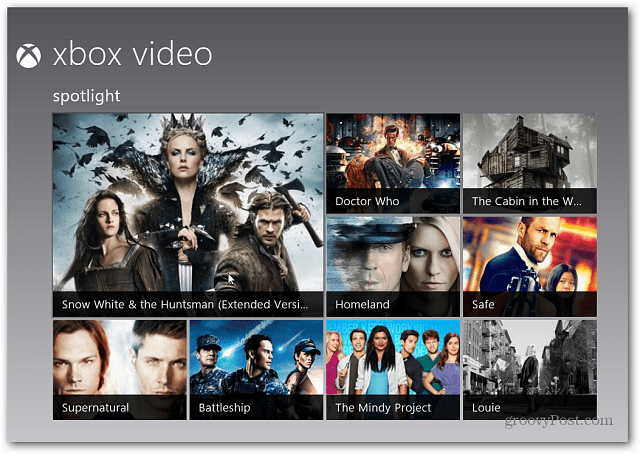
Pour accéder directement à votre musique ou à vos vidéos, ouvrez l'application Xbox Music ou vidéo à partir de l'écran de démarrage de Windows 8.
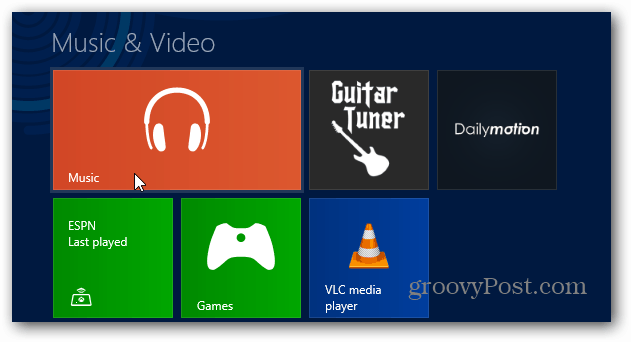
Ensuite, utilisez le raccourci clavier Touche Windows + I pour afficher les paramètres et sélectionnez Préférences. Si vous utilisez une tablette ou un système avec un écran tactile, faites glisser votre doigt du volet droit vers la gauche pour afficher la barre des icônes. Puis appuyez sur Paramètres >> Préférences.
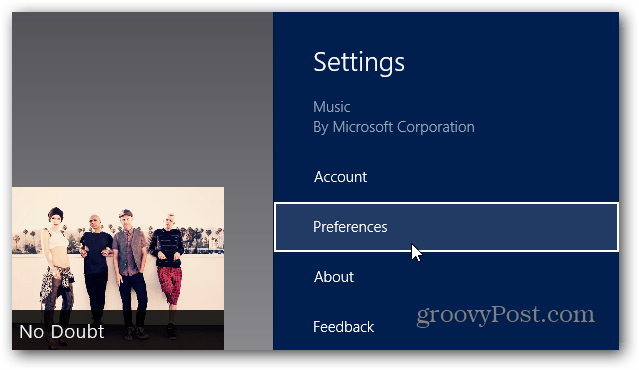
Pour la musique, activez le commutateur dans la vue Démarrage, ouvrez Ma musique au démarrage de l'application.
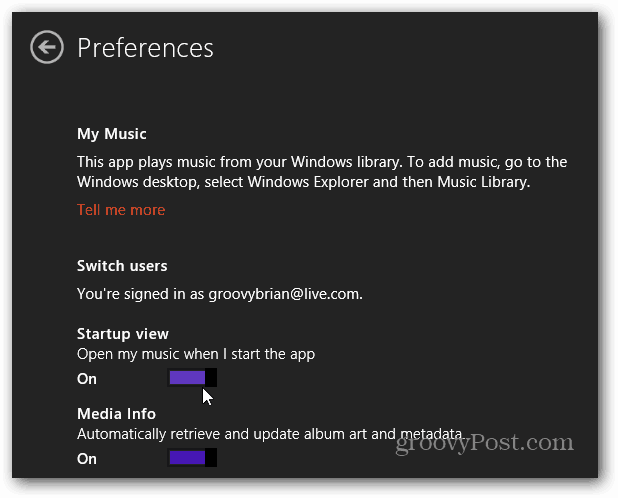
Ou pour Vidéo définissez le commutateur sur Activé sous Vue de démarrage, ouvrez Mes vidéos lorsque je lance l'application.
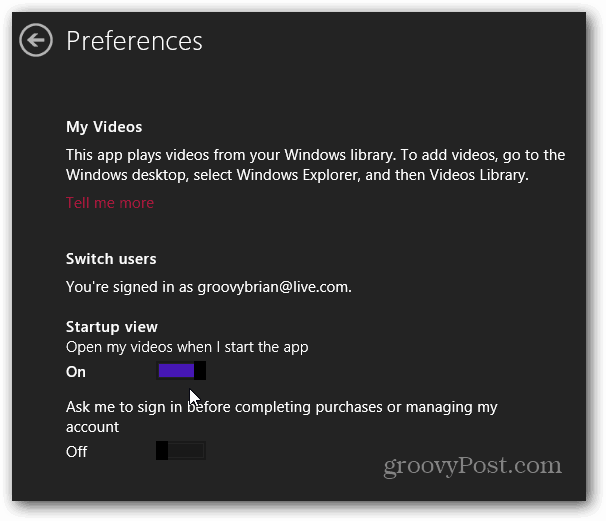
Fermez votre application Xbox Music ou Xbox Video et redémarrez pour que le paramètre fonctionne.
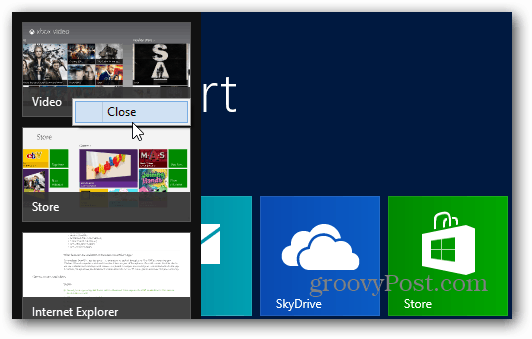
Désormais, lorsque vous redémarrez Windows 8 Video ou Music App, celui-ci passe directement à l'affichage de votre collection. C’est pratique si vous souhaitez accéder aux listes de lecture que vous avez créées plus rapidement.

Vos collections vidéo et audio affichent le contenu que vous avez acheté sur le Windows Store ainsi que le contenu que vous avez chargé sur votre disque dur.

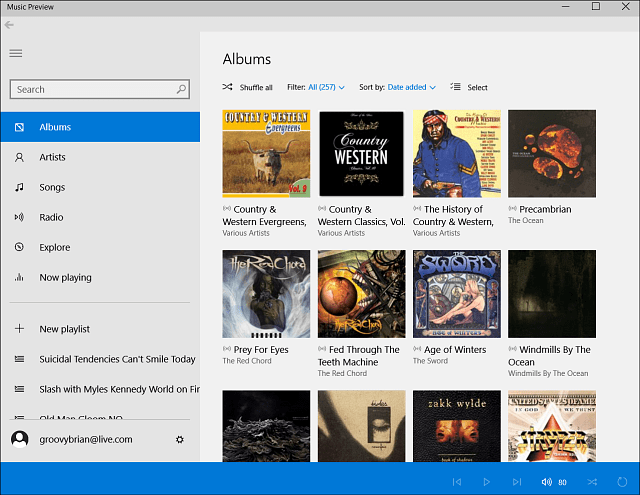








laissez un commentaire